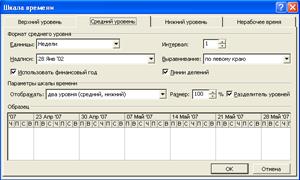Заглавная страница Избранные статьи Случайная статья Познавательные статьи Новые добавления Обратная связь FAQ Написать работу КАТЕГОРИИ: ТОП 10 на сайте Приготовление дезинфицирующих растворов различной концентрацииТехника нижней прямой подачи мяча. Франко-прусская война (причины и последствия) Организация работы процедурного кабинета Смысловое и механическое запоминание, их место и роль в усвоении знаний Коммуникативные барьеры и пути их преодоления Обработка изделий медицинского назначения многократного применения Образцы текста публицистического стиля Четыре типа изменения баланса Задачи с ответами для Всероссийской олимпиады по праву 
Мы поможем в написании ваших работ! ЗНАЕТЕ ЛИ ВЫ?
Влияние общества на человека
Приготовление дезинфицирующих растворов различной концентрации Практические работы по географии для 6 класса Организация работы процедурного кабинета Изменения в неживой природе осенью Уборка процедурного кабинета Сольфеджио. Все правила по сольфеджио Балочные системы. Определение реакций опор и моментов защемления |
Лабораторная работа № 3. Назначение связей между задачами.Содержание книги
Похожие статьи вашей тематики
Поиск на нашем сайте
Цель работы: знание типов связей между задачами, понятий "время опережения" и "время задержки"; умение связывать задачи проекта связями различного типа. Связи между задачами. Задачи реального проекта связаны между собой во времени. Например, некоторые задачи могут выполняться одновременно, другие не могут быть начаты до тех пор, пока не завершиться некоторая предыдущая задача. Поэтому после того, как составлен список задач и задачи распределены по уровням (определены обобщенные задачи и подзадачи), необходимо установить связи между задачами. В Project существует четыре типа зависимостей задач, краткое описание которых представлено в таблице 13. Таблица 13
Задачу А называют задачей-предшественником, а задачу Б, зависящую от задачи А, - задачей-последователем. Чтобы назначить связь типа "окончание-начало" между следующими в списке друг за другом задачами, надо выделить эти задачи и щелкнуть на командной кнопке Связать задачи. Связи типа НН, ОО и НО, а также связь типа ОН для задач, которые в списке задач не следуют одна за другой, устанавливаются с использованием диалогового окна Сведения о задаче. Чтобы установить связь между задачами, необходимо выбрать задачу, затем активизировать окно Сведения о задаче (рисунок 29), перейти на вкладку Предшественники и ввести из выпадающего списка задачу, с которой связывается данная задача. В поле Тип выбрать из списка тип связи (ОН, ОО, НО, НН) между задачами и щелкнуть на OK.
Рисунок 29 – Диалоговое окно Сведения о задаче, вкладка Предшественники
Зависимости между задачами можно дополнить, указав время опережения или время запаздывания. Время запаздывания определяет задержку между окончанием задачи-предшественника и началом задачи-последователя. Время опережения определяет, что задача-последователь начнется до завершения задачи-предшественника. Время запаздывания задается вводом положительного числа в поле Запаздывание, опережения – отрицательного. Время запаздывания и опережения можно указывать в единицах времени – “2д” и “-2д” или в процентах – “20%” и “-20%”. Также связи между задачами можно изменять в поле Предшественники таблицы Ввод. Если необходимо задать связь ОН, то в ячейке задачи-последователя достаточно указать номер задачи-предшественника. Если между задачами необходимо установить другой тип связи, рядом с номером задачи вводится краткое обозначение связи (ОО, НН, НО). Если задача имеет несколько предшественников, то все они вводятся через точку с запятой.
Ограничение – это ограничивающее условие на дату начала или окончания задачи, которое устанавливает пользователь или Project. Если проект планируется от даты начала, ко всем задачам проекта применяется гибкое ограничение “Как можно раньше”, если же он планируется от даты окончания – гибкое ограничение “Как можно позже”. Гибкие ограничения не привязаны к конкретной дате и устанавливаются Project по умолчанию. В случае изменения графика работ даты начал и окончания задач проекта Project вычислит автоматически. В тех случаях, когда задачу необходимо привязать к конкретной дате, к ней можно применить более жесткое ограничение, которое выбирается в списке Тип ограничения, расположенного на вкладке Дополнительно диалогового окна Сведения о задаче (рисунок 30). Во время планирования задач Project устанавливает ограничивающее условие на дату начала или окончания проекта. Существует восемь типов ограничений, которые будут рассмотрены ниже. Все ограничения разделяют на жесткие, гибкие и умеренно жесткие.
Рисунок 30 – Установка ограничений во вкладке Дополнительно диалогового окна Сведения о задаче
Гибкое ограничение не привязывает задачу к определенной дате. Умеренно жесткие ограничения при изменениях календарного плана не позволят запустить задачу до или после даты, установленной пользователем. Жесткие ограничения имеют приоритет над любыми зависимостями задач и ограничивают задачу датой, выбранной пользователем. Применять жесткие ограничения следует только в тех случаях, когда это действительно необходимо.
В таблице 14 приведено краткое описание типов ограничений. Project отмечает все задачи с ограничениями. В столбце Индикаторы появляется специальный значок – индикатор ограничения. Голубой квадратик в правой части индикатора означает умеренно гибкое ограничение, красный квадратик в левой части индикатора указывает на то, что задаче установлено жесткое ограничение. Чтобы отменить ограничение, установленное задаче, откройте вкладку Дополнительно диалогового окна Сведения о задаче и выберите из раскрывающегося списка Тип ограничения ограничение “Как можно раньше”, если проект планируется от даты начала, или ограничение “Как можно позже”, если проект планируется от даты окончания. Затем щелкните на кнопке ОК. Для определенных задач можно установить дату крайнего срока, которая выбирается на вкладке Дополнительно диалогового окна Сведения о задаче. Часто по ходу выполнения проекта одна и та же задача может выполняться несколько раз через определенные интервалы времени. Такие задачи являются повторяющимися. Например, в процессе выполнения проекта руководитель рабочей группы планирует еженедельно проводить семинары по проекту. Такую периодическую задачу можно ввести в проект как повторяющуюся задачу “Проведение семинара”.
Таблица 14 – Ограничения, используемые в Project
Чтобы ввести повторяющуюся задачу, выполните следующие действия. 1. В поле Название задачи выберите пустую строку либо строку, над которой планируете разместить повторяющуюся задачу. 2. Выберите команду Вставка Þ Повторяющаяся задача. Откроется диалоговое окно Сведения о повторяющейся задаче (рисунок 31). 3. В поле Название задачи введите название. 4. В поле Длительность введите или выберите длительность одного экземпляра задачи. 5. В группе Повторять выберите переключатель Ежедневно, Еженедельно, Ежемесячно или Ежегодно. 6. Укажите частоту повторения задачи и установите флажок рядом с тем днем недели, в который должна выполняться повторяющаяся задача (рисунок 31). 7. В группе элементов Пределы повторения укажите дату начала в поле Начало, а затем выберите переключатель Окончание после или Окончание. Затем выполните следующее: а) если выбран переключатель Окончание после, укажите число повторений задачи в поле счетчика повторений; б) если выбран переключатель Окончание, введите или выберите дату, к которой данная повторяющаяся задача должна закончиться. Повторяющейся задаче, так же как и обычной, можно назначить свой календарь. Выбрать подходящий календарь можно в группе элементов Календарь для планирования этой задачи диалогового окна Сведения о повторяющейся задаче. Чтобы процесс планирования задач проходил более эффективно, в первую очередь определите для каждой задачи длительность и зависимости. Ограничения к задачам применяйте только в случае необходимости. Вместо ограничений можно определить дату крайнего срока, которая не влияет на планирование задач. Существует несколько способов, позволяющих обеспечить своевременное начало и окончание задач.
1. Прежде всего, предоставьте Project возможность самому вычислять даты начала и окончания задач. Таким образом, можно избежать лишних ненужных ограничений в календарном плане. 2. Все задачи в Project планируются в соответствии с календарем проекта. Поэтому при необходимости для отдельных задач используйте календари задач, в которых установлено рабочее время, отличное от календаря проекта. 3. Применяйте ограничения к задачам только в случае необходимости, так как ограничения сужают возможности Project в отношении изменения календарного плана проекта. 4. Вместо ограничений указывайте для задач даты крайних сроков. Крайние сроки не имеют отношения к ограничениям. Задача, у которой прошел крайний срок, помечается соответствующим индикатором. 5. При определении зависимости между задачами можно задать время запаздывания или время опережения. Указание времени запаздывания и времени опережения позволяет изменить начало выполнения отдельных задач проекта. Диаграмму Ганта удобно использовать для наблюдения связей между задачами проекта. В левой части окна отображается список задач проекта, в правой – диаграмма Ганта. При этом задачи, длительность которых оказывает влияние на длительность всего проекта, отображаются красным цветом. Если проект длительный, то диаграмма Ганта не помещается в одном окне. Это не всегда удобно. Microsoft Project позволяет настроить временной масштаб диаграммы таким образом, чтобы в окне были видны сразу все задачи проекта. В верхней части диаграммы Гантта выводится временная ось. Масштаб оси устанавливается в диалоговом окне Шкала времени (рисунок 32), которое появляется при выборе из меню Формат команды Шкала времени. Задание 1. Запустите Microsoft Project. 2. Откройте файл проекта, над которым вы работаете. 3. Установите связи между задачами проекта таким образом, чтобы модель проекта соответствовала реальному проекту.
4. Найдите в проекте задачи, которые должны выполняться с задержкой относительно других задач, и задайте для них время задержки. 5. Найдите в проекте задачи, которые могут выполняться одновременно с другими задачами, но с некоторым опережением начала их выполнения. Задайте для этих задач время опережения. 6. Установите такой временной масштаб диаграммы Ганта, чтобы вся диаграмма была видна в одном экране. 7. Создайте сетевой график проекта. 8. Сохраните файл проекта. 9. Внесите дополнения в отчеты (электронный и бумажный). Основная литература: 3 [210-237] Дополнительная литература: 10 [90-148] Контрольные вопросы: 1. Перечислите типы связей, которыми могут быть связаны задачи проекта. 2. Если некоторая задача может быть начата только через некоторое время после завершения другой (например, из технологических соображений), то как этот факт отображается в модели проекта? 3. Если некоторая задача должна начинаться несколько позже, чем закончится другая задача проекта, то как этот факт отразить в модели проекта?
4. Если длительность проекта такова, что диаграмма Ганта не помещается в пределах экрана, то что и как надо сделать, чтобы вся диаграмма Ганта была видна одновременно?
|
|||||||||||||||||||||||||||||||||||||||||||||||||||||||||||||||
|
Последнее изменение этой страницы: 2016-04-26; просмотров: 798; Нарушение авторского права страницы; Мы поможем в написании вашей работы! infopedia.su Все материалы представленные на сайте исключительно с целью ознакомления читателями и не преследуют коммерческих целей или нарушение авторских прав. Обратная связь - 18.118.146.157 (0.012 с.) |